Perskirtoji forma vienu metu pateikia du duomenų rodinius – formos rodinį ir duomenų lapo rodinį. Du rodiniai yra sujungti su tuo pačiu duomenų šaltiniu ir visą laiką sinchronizuojami tarpusavyje. Pažymėjus lauką vienoje formos dalyje pažymimas tas pats laukas kitoje formos dalyje. Galite įtraukti, redaguoti arba naikinti duomenis bet kurioje dalyje (tik tuomet, jei įrašo šaltinį galima naujinti ir forma nebuvo sukonfigūruota uždrausti šiuos veiksmus).
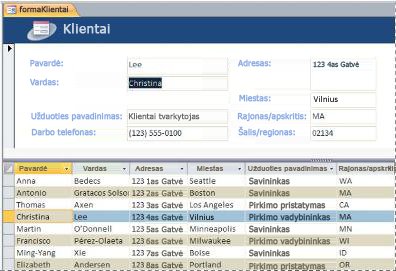
Dirbdami su perskirtosiomis formomis, vienoje formoje galite naudotis abiejų tipų formų pranašumais. Pvz., formos duomenų lapo dalį galite naudoti įrašui greitai surasti, o tada formos dalį naudoti įrašui peržiūrėti arba redaguoti. Formos dalis gali būti patraukli ir funkcionali duomenų lapo dalies antraštė. Šis būdas naudojamas daugelyje duomenų bazių šablonų, pasiekiamų programoje „Access“.
Pastaba: Perskirtosios formos negalima naudoti „Access“ žiniatinklio duomenų bazėje arba „Access“ žiniatinklio programose.
Ką norite daryti?
Naujos perskirtosios formos kūrimas naudojant perskirtosios formos įrankį
Ši procedūra nurodo, kaip naują perskirtąją formą kurti nuo pradžių. Forma pagrįsta lentele arba užklausa, kurią pažymėjote naršymo srityje arba atidarėte kaip duomenų lapo rodinį.
-
Naršymo srityje spustelėkite lentelę arba užklausą, kurioje yra formai reikiami duomenys. Taip pat galite atidaryti lentelės ar užklausos duomenų lapo rodinį.
-
Skirtuko lapo Kurti grupėje Formos spustelėkite Daugiau formų, tada spustelėkite Perskirtoji forma.
Programoje Access sukuriama forma, kuri rodoma kaip maketo rodinys. Naudodami maketo rodinį galite keisti formą matydami duomenis. Pavyzdžiui, jei reikia, galite keisti teksto laukelių dydį taip, kad tilptų duomenys.
Esamos formos pavertimas perskirtąja forma
Nustatę keletą formos ypatybių, esamą formą galite paversti perskirtąja forma.
-
Dešiniuoju pelės mygtuku spustelėkite naršymo sritį, tada spustelėkite Maketo rodinys, kad atidarytumėte savo formos maketo rodinį.
-
Jei ypatybių lapas dar nerodomas, paspauskite F4, kad jis būtų rodomas.
-
Ypatybių lapo viršuje esančiame išplečiamajame sąraše pažymėkite Forma.
-
Ypatybių lapo skirtuko Formatas išplečiamajame sąraše Numatytasis rodinys pažymėkite Perskirtoji forma.
-
Įrašykite ir uždarykite formą; tada dukart spustelėję formą naršymo srityje atidarysite jos formos rodinį.
Perskirtosios formos tobulinimas
Sukūrę perskirtąją formą ir norėdami gauti reikiamus rezultatus, naudodami dizaino ar maketo rodinį galite kai ką pakoreguoti. Norėdami perjungti rodinį į dizaino rodinį, naršymo srityje dešiniuoju pelės mygtuku spustelėkite formą, tada spustelėkite Dizaino rodinys.
Perskirtosios formos ypatybių nustatymas
Toliau lentelėje išvardytos kelios su perskirtosiomis formomis susijusios formos tobulinimo ypatybės, kurias galite nustatyti ypatybių lape. Jei ypatybių lapas dar nerodomas, paspauskite klavišą F4, kad jis būtų rodomas. Taip pat įsitikinkite, kad ypatybių lapo viršuje esančiame išplečiamajame sąraše pažymėta Forma. Visos lentelės ypatybės yra ypatybių lapo skirtuko lape Formatas. Numatytosios vertės gali skirtis atsižvelgiant į tai, kaip sukuriate perskirtąją formą.
|
Ypatybė |
Aprašas |
|
Perskirtosios formos dydis |
Leidžia nurodyti tikslų perskirtosios formos dalies aukštį arba plotį (atsižvelgiant į tai, ar forma perskirta vertikaliai, ar horizontaliai). Pavyzdžiui, įveskite 1", jei norite nustatyti 1 colio aukščio arba pločio formą. Įveskite Auto, jei matmenis norite nustatyti kitomis priemonėmis, pavyzdžiui, vilkdami skaidiklio juostą maketo rodinyje. |
|
Perskirtosios formos padėtis |
Galima apibrėžti, ar duomenų bazė rodoma formos viršuje ar apačioje, kairėje ar dešinėje pusėje. |
|
Perskirtosios formos skaidiklio juosta |
Jei nustatyta Taip, programoje Access formos ir duomenų lapo dydį galima keisti perkeliant dvi dalis atskiriančią skaidiklio juostą. Skaidiklio juostą galite nuvilkti, kad duomenų lapas užimtų daugiau arba mažiau vietos. Jei ši ypatybė nustatyta kaip Ne, skaidiklio juosta bus paslėpta, o formos ir duomenų lapo dydžio keisti nebus galima. |
|
Perskirtosios formos duomenų lapas |
Jei nustatyta Leisti redaguoti (o formos įrašo šaltinis gali būti naujinamas), programoje „Access“ galima redaguoti duomenų lapą. Jei ypatybė nustatyta kaip Tik skaityti, programoje „Access“ negalima redaguoti duomenų lapo. |
|
Perskirtosios formos spausdinimas |
Spausdinant formą, leidžia nustatyti spausdinamą formos dalį. Jei ypatybė nustatyta kaip Tik forma, spausdinama tik formos dalis. Jei ypatybė nustatyta kaip Tik duomenų lapas, spausdinama tik duomenų lapo dalis. |
|
Įrašyti skaidiklio juostos padėtį |
Jei nustatyta Taip, atidarytoje formoje skaidiklio juosta bus toje pačioje vietoje, kurioje ją paskutinį kartą palikote. Jei ši ypatybė nustatyta kaip Ne, formos ir duomenų lapo dydžio keisti negalima, o skaidiklio juosta bus paslėpta. |
Formos skyriklio fiksavimas
Jei norite užfiksuoti formos skyriklį tam tikroje padėtyje, kad vartotojas jo negalėtų perkelti, atlikite šiuos veiksmus:
-
Dešiniuoju pelės mygtuku spustelėkite formą naršymo srityje, tada spustelėkite Dizaino rodinys – įjungsite dizaino rodinį.
-
Jei ypatybių lapas dar nerodomas, paspauskite F4, kad jis būtų rodomas.
-
Ypatybių lapo viršuje esančiame išplečiamajame sąraše pažymėkite Forma.
-
Ypatybių lapo skirtuke Formatas nustatykite ypatybės Perskirtosios formos skaidiklio juosta parametrą Ne.
-
Ypatybę Įrašyti skaidiklio juostos padėtį nustatykite Taip.
-
Dešiniuoju pelės mygtuku spustelėkite formą naršymo srityje, tada spustelėkite Maketo rodinys – įjungsite maketo rodinį.
-
Nuvilkite skaidiklio juostą į norimą vietą (arba įveskite tikslų aukštį ypatybės Perskirtosios formos dydis lauke).
-
Norėdami peržiūrėti rezultatus, įjunkite formos rodinį.
Skyriklis užfiksuojamas jūsų nustatytoje padėtyje, o skaidiklio juosta paslepiama.
Lauko įtraukimas į perskirtąją formą
-
Perjunkite rodinį į maketo rodinį, dešiniuoju pelės mygtuku spustelėdami formą naršymo srityje, tada spustelėdami Maketo rodinys.
-
Jei sritis Laukų sąrašas nerodoma, skirtuko lapo Dizainas grupėje Įrankiai spustelėkite Įtraukti esamus laukus.
-
Raskite norimą įtraukti lauką, tada nuvilkite lauką į formą.
Pastaba: Jei nuvelkate lauką į duomenų lapą, laukas įtraukiamas ir į formą, tačiau jis gali būti nerodomas ten, kur norite. Dėl to rekomenduojame nuvilkti lauką į formą.
Perskirtosios formos lauko naikinimas
-
Perjunkite rodinį į maketo rodinį, dešiniuoju pelės mygtuku spustelėdami formą naršymo srityje, tada spustelėdami Maketo rodinys.
-
Perskirtosios formos formos dalyje spustelėję lauką jį pažymėsite, tada paspauskite klavišą DELETE.
Laukas pašalinamas ir iš formos, ir iš duomenų lapo.










